A sötét mód bekapcsolása az iPhone hátoldalának megérintésével

Az iOS 14 rendszeren az Apple egy rendkívül hasznos új funkciót mutatott be Back Tap néven.

A számítógép akkumulátorának kímélése és a szemkárosodás megelőzése érdekében a Windows 10 rendszert sötét módba állíthatja (a felületet sötét színűre állíthatja). Az alábbi cikkben a Tips.BlogCafeIT elvezeti Önt a Sötét mód aktiválásához a Windows 10 rendszeren.
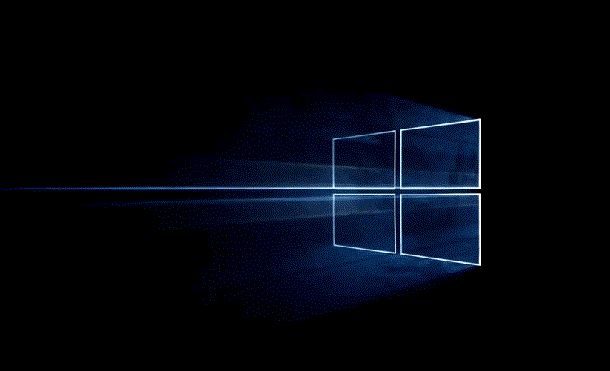
A Sötét mód aktiválásához Windows 10 rendszeren először nyomja meg a Win + R billentyűkombinációt a Futtatás párbeszédpanel megnyitásához. A Futtatás párbeszédpanelen írja be a regedit kulcsszót , és nyomja meg az Enter billentyűt a Windows beállításjegyzékének megnyitásához.
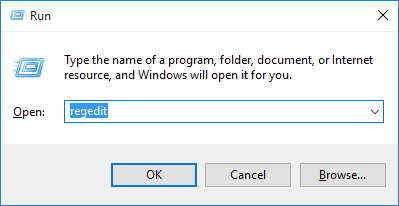
Itt billentyűvel navigálhat:
HKEY_LOCAL_MACHINE\SOFTWARE\Microsoft\Windows\CurrentVersion\Témák\
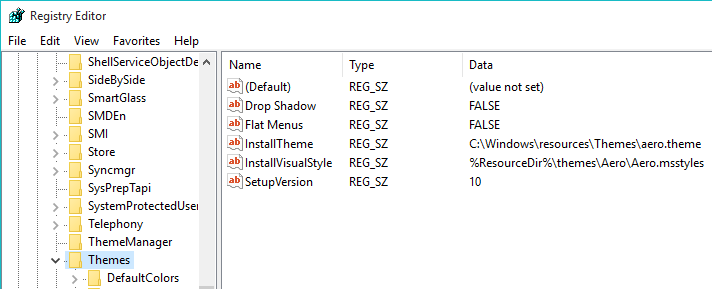
Ezután létre kell hoznia egy új alkulcsot a Témák kulcsa részben. Ehhez kattintson a Témák elemre , és válassza az Új > Kulcs lehetőséget .
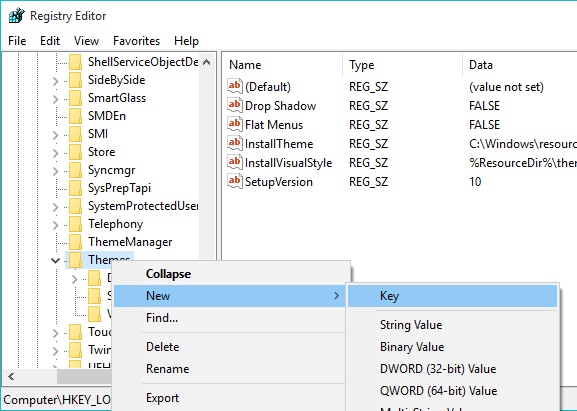
Nevezze el az új kulcsot Testreszabás , és nyomja meg az Enter billentyűt.
Kattintson a jobb gombbal az imént létrehozott kulcsra, és válassza az Új > Duplaszó (32 bites) értéke menüpontot .
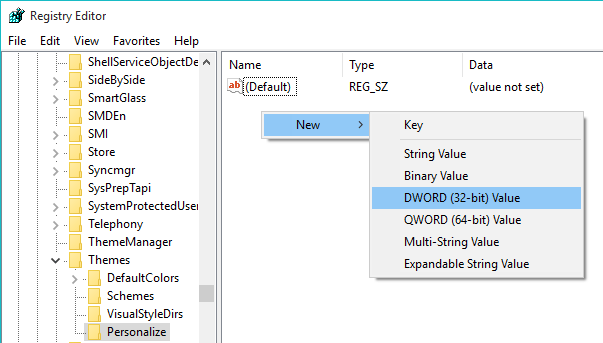
Nevezze el az éppen létrehozott AppsUseLightTheme értéket , és nyomja meg az Enter billentyűt.
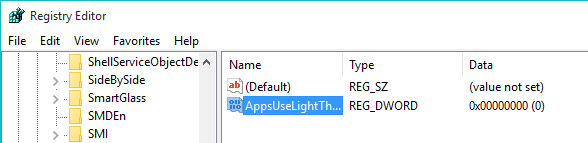
Alapértelmezés szerint az Értékadatok mező értéke 0. Ezért nem kell módosítania egyetlen értéket sem.
Ezután hozzon létre egy új értéket. A Windows rendszerleíró adatbázisában navigáljon az alábbi kulcshoz:
HKEY_CURRENT_USER\SOFTWARE\Microsoft\Windows\CurrentVersion\Themes\Personalize\
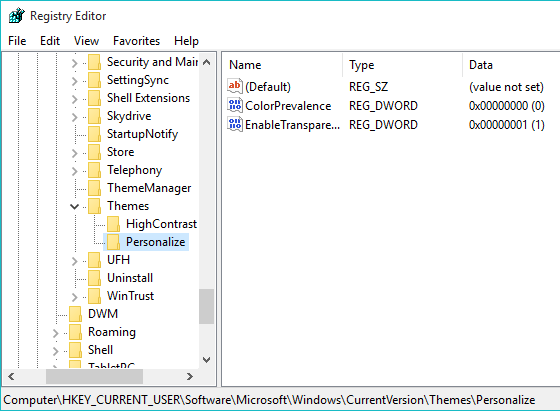
Ha nem találja a Testreszabás kulcsot, a fentiek szerint létrehozhat egy új kulcsot. Ezután kattintson a jobb gombbal az imént létrehozott kulcsra, válassza az Új > Duplaszó (32 bites) értéket.
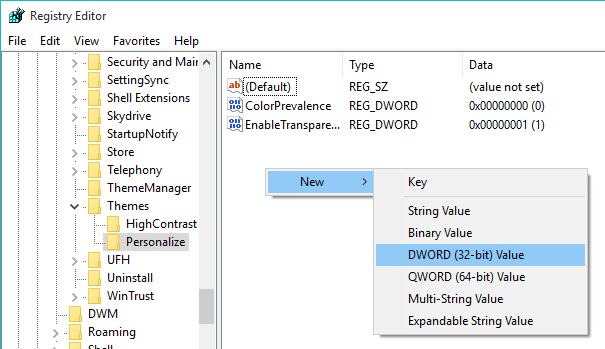
Nevezze át az értéket AppUseLightTheme -re . Az előre beállított érték 0, így semmilyen értéket nem kell módosítania.
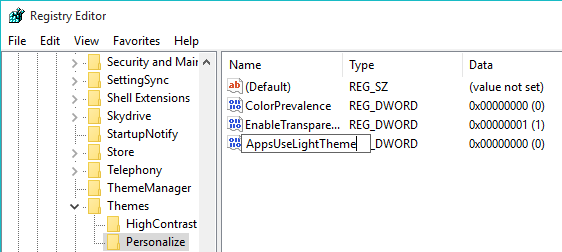
A kulcs létrehozása után indítsa újra a számítógépet, vagy jelentkezzen ki, majd jelentkezzen be újra a Windows 10 rendszerbe a beállítások érvényesítéséhez.
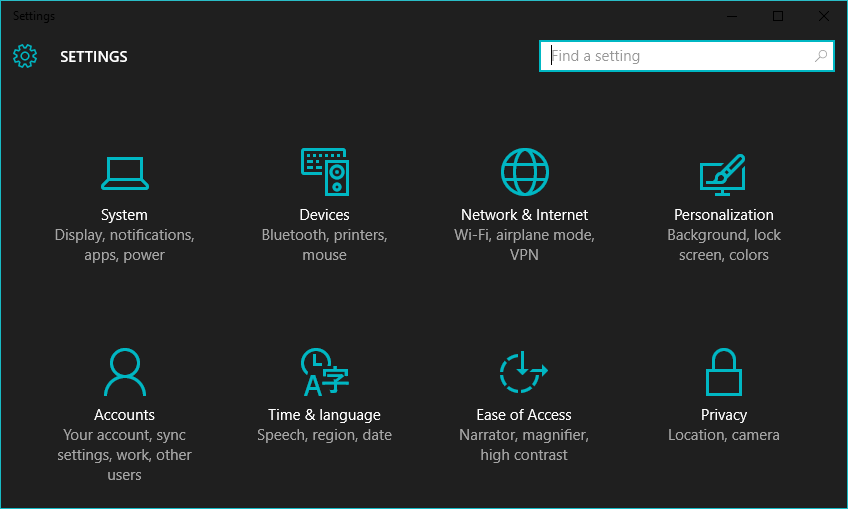
Az alábbiakban további cikkekre hivatkozhat:
A cikkben szereplő 4 módszer segít a Windows 10-nek „olyan gyorsan, mint a szél”
Túl lassú a fényképek megnyitása és megtekintése Windows 10 rendszeren? Itt a javítás!
Boldog és sikerekben gazdag új évet kívánok Önnek és családjának!
Az iOS 14 rendszeren az Apple egy rendkívül hasznos új funkciót mutatott be Back Tap néven.
A sötét mód minden alkalmazásplatformon az egyik nélkülözhetetlen funkcióvá válik.
A számítógép akkumulátorának kímélése és a szemkárosodás megelőzése érdekében a Windows 10 rendszert sötét módba állíthatja (a felületet sötét színűre állíthatja). Az alábbi cikkben a Tips.BlogCafeIT elvezeti Önt a Sötét mód aktiválásához a Windows 10 rendszeren.
Útmutató a Chrome Android sötét mód bekapcsolásához a telefonon
A Windows 10 alapértelmezés szerint figyelemfelkeltő, sok világos, fehér színt használ, az ablak hátterétől a címsorig. Ezenkívül a Microsoft egy másik témakészletet is integrál a Windows 10 rendszerbe, a Dark Theme nevet. Alapértelmezés szerint azonban a sötét téma el van rejtve, így nagyon kevés felhasználó ismeri ezt a funkciót.
Most vásárolt egy Samsung Galaxy telefont, és konfigurálnia kell? Íme 10 beállítás, amelyet meg kell változtatnia, hogy Samsung telefonja jobban működjön.
Gyakorlati előnyeivel a sötét mód mára az egyik nélkülözhetetlen interfész opcióvá vált a legtöbb operációs rendszeren, sőt minden alkalmazásban.
A Windows sötét témával rendelkezik, amely javítja a rendszer általános esztétikáját. Ez a lehetőség azonban korlátozott, és nem feltétlenül érint bizonyos alkalmazásokat.
Gyakorlati előnyeinek köszönhetően a sötét háttér mód a legtöbb operációs rendszer egyik nélkülözhetetlen kezelőfelületévé vált.
A Kioszk mód a Windows 10 rendszeren egy olyan mód, amelynél csak 1 alkalmazás használható, vagy csak 1 webhely érhető el vendégfelhasználókkal.
Ez az útmutató bemutatja, hogyan módosíthatja vagy állíthatja vissza a Camera Roll mappa alapértelmezett helyét a Windows 10 rendszerben.
A hosts fájl szerkesztése azt eredményezheti, hogy nem tud hozzáférni az internethez, ha a fájl nincs megfelelően módosítva. A következő cikk a hosts fájl szerkesztését mutatja be a Windows 10 rendszerben.
A fotók méretének és kapacitásának csökkentésével könnyebben megoszthatja vagy elküldheti őket bárkinek. Különösen a Windows 10 rendszeren néhány egyszerű lépéssel csoportosan átméretezheti a fényképeket.
Ha biztonsági vagy adatvédelmi okokból nem kell megjelenítenie a nemrég felkeresett elemeket és helyeket, egyszerűen kikapcsolhatja.
A Microsoft nemrég adta ki a Windows 10 évfordulós frissítését számos fejlesztéssel és új funkcióval. Ebben az új frissítésben sok változást fog látni. A Windows Ink ceruza támogatásától a Microsoft Edge böngészőbővítmény támogatásáig a Start menü és a Cortana is jelentősen fejlődött.
Egy hely számos művelet vezérléséhez közvetlenül a tálcán.
Windows 10 rendszeren letölthet és telepíthet csoportházirend-sablonokat a Microsoft Edge beállításainak kezeléséhez, és ez az útmutató bemutatja a folyamatot.
A Sötét mód a Windows 10 sötét hátterű felülete, amely segít a számítógépnek energiatakarékosságban, és csökkenti a felhasználó szemére gyakorolt hatást.
A tálcán korlátozott hely áll rendelkezésre, és ha rendszeresen több alkalmazással dolgozik, gyorsan elfogyhat a több kedvenc alkalmazás rögzítéséhez szükséges hely.
















